
Daftar Isi:
- Pengarang John Day [email protected].
- Public 2024-01-30 09:59.
- Terakhir diubah 2025-01-23 14:49.
Instruksi ini akan menampilkan skrip yang dapat digunakan untuk mengotomatiskan pencadangan sakelar/router/firewall jaringan pengecoran.
Langkah 1: Persyaratan
Skrip ini menggunakan ekspektasi untuk mengotomatiskan pencadangan dan berjalan di sistem linux. Jika Anda belum pernah memeriksa ekspektasi, Oreilly memiliki buku hebat "Exploring Expect"
Langkah 2: Variabel
Siapkan beberapa variabel. Anda perlu mengubah nama pengguna, kata sandi, pengecoran dan variabel prompt. #!/usr/bin/expect#Mengharapkan skrip untuk membuat cadangan konfigurasi perangkat pengecoran#Joe McManus#Menyetel beberapa batas waktu varsset 60set pengguna "telnet"set kata sandi "password"set pengecoran "foundry.foo.bar.com"set basedir "/ mnt/netapp/backups/foundry.foo.bar.com"set log "[timestamp -format %Y-%m-%d]-config.txt"set mailto "[email protected]"set mailsubject "Error: foundry pencadangan gagal [timestamp -format %Y-%m-%d] "set mailfail""set prompt "telnet@FLS648"
Langkah 3: Hubungkan
Bagian skrip ini mencoba untuk terhubung ke foundry.send_user "Skrip Pencadangan Foundry\n"send_user "Menghubungkan ke $foundry\n"spawn telnet $foundry expect { "Password:" { send "$password\r" expect { " $prompt" { send_user "Connected" } "failure" { send_user "Kata sandi tidak valid, keluar" set mailfail "Kata sandi tidak valid, keluar" tutup } batas waktu { send_user "Tidak ada konfirmasi yang dikembalikan" setel mailfail "Tidak ada permintaan yang dikembalikan" tutup } } } " Tidak ada rute ke host" { send_user "Tidak dapat terhubung ke $foundry\n" set mailfail "Tidak dapat terhubung ke $foundry\n" } "Nama atau layanan tidak diketahui" { send_user "Tidak dapat terhubung ke $foundry\n" set mailfail "Tidak dapat terhubung ke $foundry\n" } timeout{ send_user "Timeout conncting ke $foundry" set mailfail "Timeout koneksi ke $foundry" tutup } }if { $mailfail != "" } { exec /bin/mail - s$mailsubject $mailto << "$mailfail" keluar}
Langkah 4: Nonaktifkan Paging
Nonaktifkan prompt "lebih" sehingga kami dapat mengunduh konfigurasi. send "enable\r"expect { "$prompt Switch#" { send_user "Enabled" } default { send_user "Enable failed" set mailfail "ScreenOS tidak kecuali opsi paging." tutup }}jika { $mailfail != "" } { exec /bin/mail -s$mailsubject $mailto << "$mailfail" exit}kirim "skip-page-display\r"expect { "Nonaktifkan mode tampilan halaman* $prompt" { send_user "\nPaging Dinonaktifkan\n" } default { send "ScreenOS tidak kecuali opsi paging.\n" set mailfail "ScreenOS tidak kecuali opsi paging." tutup } batas waktu { send_user "ScreenOS tidak kecuali opsi paging\n" setel mailfail "ScreenOS tidak kecuali opsi paging." tutup }}if { $mailfail != "" } { exec /bin/mail -s$mailsubject $mailto << "$mailfail" exit}
Langkah 5: Dapatkan Konfigurasi
Bagian skrip ini mendapatkan konfigurasi. send_user "Mengunduh Konfigurasi\n"log_file $basedir/$logsend "tampilkan berjalan\r"harapkan { "$prompt" { log_file send_user "\nKonfigurasi Diunduh\n" } batas waktu { send_user "\nKesalahan selama pengunduhan konfigurasi." atur mailfail "Kesalahan saat mengunduh konfigurasi." }}closeif { $mailfail != "" } { exec /bin/mail -s$mailsubject $mailto << "$mailfail" exit}
Langkah 6: Periksa Ukuran File
Periksa ukuran file. set filesize [ukuran file $basedir/$log]if { $filesize <= 512 } { send_user "Konfigurasi Netscreen terlalu kecil, harap selidiki\n" setel mailfail "Konfigurasi Netscreen terlalu kecil, harap selidiki\n" exec /bin /mail -s$mailsubject $mailto << "$mailfail" keluar}
Langkah 7: Pembersihan
Bersihkan konfigurasi yang lebih lama dari dua minggu.#Hapus konfigurasi yang lebih lama dari 2 mingguexec find $basedir -name '*config.txt*' -mtime +14
Langkah 8: Gabungkan Semuanya
Satukan semuanya. Script terlampir, itu akan mengirim email pada kegagalan.
Direkomendasikan:
Cara Mengunduh Perangkat Lunak Gratis Sebagai Mahasiswa ISU (Microsoft, Adobe, dan Perangkat Lunak Keamanan: 24 Langkah

Cara Mengunduh Perangkat Lunak Gratis Sebagai Pelajar ISU (Microsoft, Adobe, dan Perangkat Lunak Keamanan: Untuk Adobe: lanjutkan ke langkah 1.Untuk Microsoft: lanjutkan ke langkah 8.Untuk Keamanan: lanjutkan ke langkah 12.Untuk Azure: lanjutkan ke langkah 16
Perangkat Jaringan Sensor: 4 Langkah
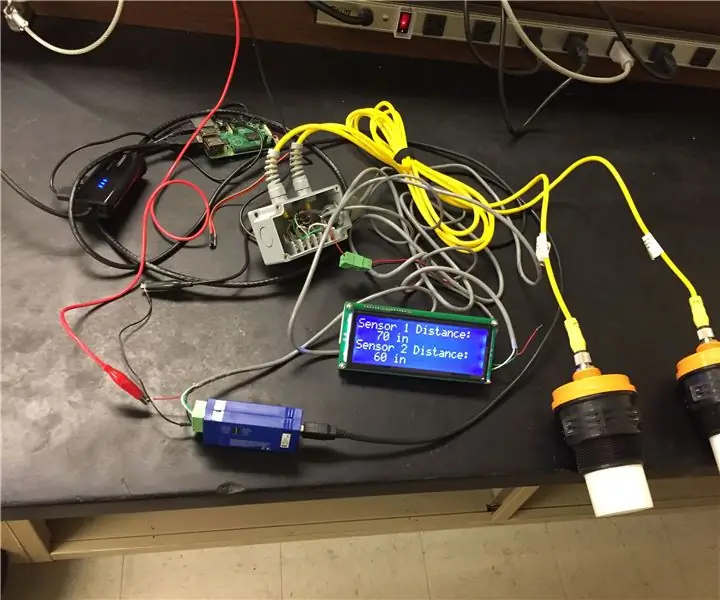
Perangkat Jaringan Sensor: Perangkat Jaringan Sensor ini dapat membaca dan menulis dari beberapa sensor dari halaman web. Data sensor ditransfer melalui komunikasi RS485 ke raspberry pi dimana data dikirim ke halaman web menggunakan php
Cara Mudah Mencadangkan Kotak Linux Anda Menggunakan Rdiff-backup: 9 Langkah

Cara Mudah Mencadangkan Kotak Linux Anda Menggunakan Rdiff-backup: Instruksi ini akan menunjukkan kepada Anda cara menjalankan sistem pencadangan dan pemulihan berfitur lengkap yang sederhana di linux menggunakan rdiff-backup dan drive usb
Cara Mencadangkan Firewall Netscreen: 8 Langkah

Cara Mencadangkan Firewall Netscreen: Instruksi ini menunjukkan skrip yang dapat digunakan untuk mengotomatiskan pencadangan firewall netscreen yang menjalankan ScreenOS
Cara Mencadangkan Kartu Memori Tanpa Komputer: 3 Langkah

Cara Back Up Memory Card Tanpa Komputer : Hai Saat liburan saya suka membackup semua foto hasil jepretan. dan untuk memilah foto mana yang akan dihapus. dan upload yang bagus-bagus ke facebook. Satu-satunya adalah saat liburan saya tidak ingin membawa-bawa laptop. Solusi yang saya temukan adalah dengan menggunakan P
